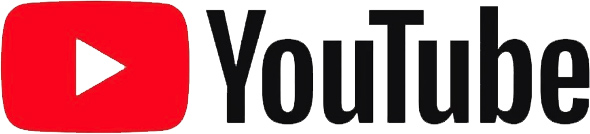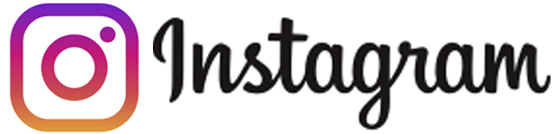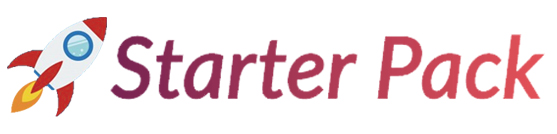Come creare un e-commerce con WooCommerce
Creazione di un e-commerce con WooCommerce
Negli ultimi anni, sempre più persone si sono avvicinate al mondo dell’e-commerce, creando negozi online per vendere i propri prodotti o servizi. Se anche tu sei interessato a creare un e-commerce, una delle soluzioni migliori è WooCommerce, un plugin gratuito di WordPress che permette di creare facilmente un negozio online con molte funzionalità avanzate.
In questo articolo, vedremo passo dopo passo come creare un e-commerce con WooCommerce e come configurare il plugin per avere un negozio funzionale e sicuro.
Passo 1: Installa WordPress
Il primo passo per creare un e-commerce con WooCommerce è installare WordPress sul tuo sito web. Questo CMS (Content Management System) ti permetterà di gestire in modo semplice e intuitivo il tuo sito web, con la possibilità di personalizzare il design, aggiungere contenuti e installare plugin.
Puoi scaricare l’ultima versione di WordPress dal sito ufficiale, oppure utilizzare un servizio di hosting che ti permette di installarlo in modo automatico.
Passo 2: Installa il plugin WooCommerce
Una volta installato WordPress, il passo successivo è installare il plugin WooCommerce. Puoi farlo in due modi:
Installazione dal pannello di WordPress: accedi alla sezione Plugin di WordPress e cerca WooCommerce. Clicca su “Installazione” e poi su “Attiva” per attivare il plugin.
Installazione manuale: scarica il plugin dal sito ufficiale di WooCommerce e caricalo sul tuo sito web seguendo le istruzioni fornite.
Passo 3: Configurazione di WooCommerce
Seguendo questi passaggi, sarai in grado di configurare il tuo negozio WooCommerce e iniziare a vendere i tuoi prodotti online.
1. Installazione e attivazione: Dovrai installare e attivare il plugin WooCommerce sul tuo sito web. Puoi farlo dalla sezione Plugin del tuo pannello di controllo WordPress.
2. Configurazione generale: Una volta installato, WooCommerce ti guiderà attraverso la configurazione generale del tuo negozio. Dovrai impostare la valuta, la posizione e le impostazioni di spedizione e pagamento.
3. Prodotti: Aggiungi i prodotti che vuoi vendere al tuo negozio WooCommerce. Puoi farlo attraverso la sezione Prodotti nel pannello di controllo WordPress.
4. Categorie: Organizza i tuoi prodotti in categorie per facilitare la navigazione degli utenti. Puoi farlo attraverso la sezione Categorie nel pannello di controllo WordPress.
5. Pagina di checkout: Configura la pagina di checkout per assicurarti che gli utenti possano effettuare facilmente un acquisto dal tuo sito. Puoi farlo attraverso la sezione Checkout nelle impostazioni di WooCommerce.
6. Pagina del carrello: Configura la pagina del carrello per visualizzare i prodotti che gli utenti hanno selezionato per l’acquisto. Puoi farlo attraverso la sezione Carrello nelle impostazioni di WooCommerce.
7. Impostazioni di spedizione e pagamento: Configura le impostazioni di spedizione e pagamento per il tuo negozio. Puoi farlo attraverso la sezione Spedizione e Pagamento nelle impostazioni di WooCommerce.
8. Personalizzazione: Personalizza il tuo negozio WooCommerce con un tema personalizzato e altri elementi di design. Puoi farlo attraverso la sezione Aspetto nel pannello di controllo WordPress.
9. Analisi: Configura le analisi per monitorare il tuo traffico e le vendite del negozio. Puoi farlo attraverso la sezione Analisi nelle impostazioni di WooCommerce.
Passo 4: Inserimento dei prodotti in WooCommerce
Per inserire i prodotti con WooCommerce, segui i seguenti passaggi:
1. Accedi alla tua dashboard di WordPress e vai alla sezione “WooCommerce” dal menu principale.
2. Fai clic su “Prodotti” nella sezione “WooCommerce” per accedere alla pagina di gestione dei prodotti.
3. Fai clic su “Aggiungi nuovo prodotto” per creare un nuovo prodotto.
4. Inserisci un titolo per il prodotto nella casella “Titolo”.
5. Aggiungi una descrizione dettagliata del prodotto nella casella “Descrizione del prodotto”.
6. Aggiungi le immagini del prodotto nella sezione “Immagine prodotto”.
7. Inserisci il prezzo del prodotto nella casella “Prezzo prodotto”.
8. Aggiungi altre informazioni del prodotto, come la categoria, le tag, le opzioni di spedizione e il peso, se necessario.
9. Fai clic su “Pubblica” per pubblicare il tuo prodotto.
10. Ripeti il processo per ogni prodotto che desideri aggiungere al tuo negozio WooCommerce.
Ricorda che ci sono molte opzioni disponibili in WooCommerce per personalizzare ulteriormente i tuoi prodotti, come l’aggiunta di attributi, opzioni di variazione, codici a barre e molto altro ancora. Esplora le opzioni di personalizzazione di WooCommerce per creare un’esperienza di acquisto online personalizzata e completa per i tuoi clienti.
Passo 5: Creare variabili prodotti in WooCommerce
Per creare variabili prodotto con WooCommerce, puoi seguire i seguenti passaggi:
1. Accedi alla dashboard di WordPress e seleziona “Prodotti” dal menu a sinistra.
2. Crea un nuovo prodotto o seleziona uno esistente.
3. Nella sezione “Dati prodotto”, seleziona “Variabile” dal menu a discesa “Tipo prodotto”.
4. Clicca su “Attributi” e crea un nuovo attributo.
5. Assegna un nome all’attributo (ad esempio, “Colore”) e aggiungi i valori (ad esempio, “Rosso”, “Blu”, “Verde”).
6. Seleziona l’opzione “Usa questo attributo per le variazioni” e clicca su “Salva attributi”.
7. Clicca su “Variazioni” e seleziona “Aggiungi variazione”.
8. Seleziona le opzioni per ogni variante (ad esempio, il prezzo, la quantità disponibile, il colore, ecc.) e clicca su “Salva variazioni”.
9. Ripeti i passaggi 7 e 8 per ogni variante del prodotto.
10. Clicca su “Salva prodotto” per salvare le modifiche.
Ora hai creato un prodotto variabile con varie opzioni per i clienti. Quando un cliente seleziona una specifica opzione, il prezzo e la disponibilità del prodotto cambieranno di conseguenza.
Passo 6: Come configurare metodi di pagamento con WooCommerce
Configurare i metodi di pagamento con WooCommerce è un processo piuttosto semplice che richiede solo pochi passaggi. Ecco una guida rapida per configurare i metodi di pagamento con WooCommerce:
1. Accedi alla tua area di amministrazione di WordPress e vai alla sezione WooCommerce.
2. Fai clic su “Impostazioni” e poi sulla scheda “Pagamenti”.
3. Qui vedrai un elenco di tutti i metodi di pagamento disponibili. Seleziona i metodi di pagamento che desideri abilitare per il tuo negozio online.
4. Fai clic sul metodo di pagamento che desideri configurare e segui le istruzioni fornite. Ad esempio, se stai configurando PayPal, dovrai inserire l’indirizzo email del tuo account PayPal e il nome dell’azienda.
5. Assicurati di salvare le modifiche dopo aver configurato ogni metodo di pagamento.
6. Inoltre, alcuni metodi di pagamento potrebbero richiedere l’installazione di un plugin separato. Assicurati di controllare la documentazione del plugin per ulteriori istruzioni.
Una volta che hai configurato i metodi di pagamento, i tuoi clienti potranno selezionare uno di questi metodi al momento del pagamento durante il checkout. WooCommerce supporta molti metodi di pagamento popolari, come PayPal, Stripe, Authorize.net, bonifico bancario e molti altri ancora.